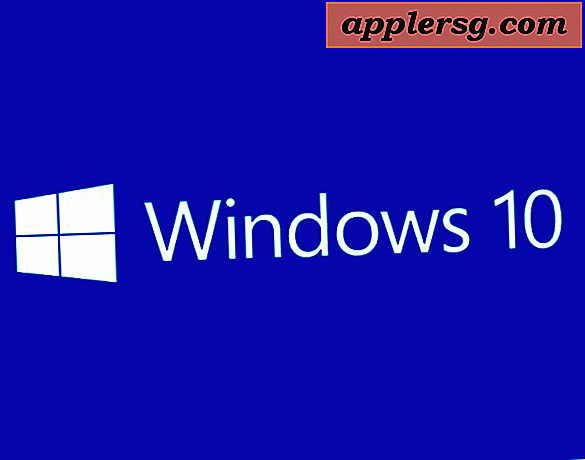2 Mogelijke reparaties voor het verzenden van SMTP-fouten in OS X Yosemite
 Sommige Mac-gebruikers die OS X hebben geüpdatet naar Yosemite hebben de Mail-app gevonden om fouten of problemen te ondervinden bij het verzenden van e-mail. Meestal is dit in de vorm van een SMTP-serververbindingsfout, een postvak dat schijnbaar offline is geplakt, een herhaalde aanvraag voor een wachtwoord van de Mail-app (een vrij algemeen probleem dat we eerder hebben opgelost), of een andere verbindingsfout. Als u een van deze problemen ondervindt met de Mail-app, is de oplossing waarschijnlijk eenvoudig, zoals we u zullen laten zien.
Sommige Mac-gebruikers die OS X hebben geüpdatet naar Yosemite hebben de Mail-app gevonden om fouten of problemen te ondervinden bij het verzenden van e-mail. Meestal is dit in de vorm van een SMTP-serververbindingsfout, een postvak dat schijnbaar offline is geplakt, een herhaalde aanvraag voor een wachtwoord van de Mail-app (een vrij algemeen probleem dat we eerder hebben opgelost), of een andere verbindingsfout. Als u een van deze problemen ondervindt met de Mail-app, is de oplossing waarschijnlijk eenvoudig, zoals we u zullen laten zien.
Een korte opmerking voor Gmail-gebruikers met een inkomend of uitgaand e-mailprobleem, een verbindingsfout of een foutbericht met de melding 'Kan geen bericht verzenden met de server smtp.gmail.com' of 'De Gmail SMTP-verbinding met de smtp-server. gmail.com is mislukt. "Hoewel een van de oplossingen die hier worden beschreven waarschijnlijk het probleem zal oplossen, is het ook mogelijk dat u de fout ondervindt als u authenticatie met twee factoren in het Google-account gebruikt. Als u 2-factorenauthenticatie gebruikt, moet u hier een app-specifiek wachtwoord genereren van Google en dit gebruiken in oplossing 1 voor probleemoplossing in plaats van uw normale accountwachtwoord. Houd daar rekening mee terwijl u dit proces doorloopt.
1: Fix E-mailfouten verzenden in OS X Yosemite met inloggegevens
Als het u lukt, kunt u geen e-mailfouten alleen verzenden als u probeert e-mail te verzenden of verbinding te maken met uw e-mails SMTP-server, de oplossing is waarschijnlijk hetzelfde als wanneer E-mail herhaaldelijk om een wachtwoord vraagt, u hoeft alleen maar opnieuw te verifiëren en de SMTP-server aan te bieden uw login en wachtwoord zoals ingesteld in de mailvoorkeuren:
- Open de Mail-app en ga naar het menu Mail en selecteer vervolgens "Voorkeuren"
- Kies het tabblad "Accounts" in het voorkeurenvenster
- Selecteer het e-mailaccount dat problemen en / of fouten bevat
- Kijk onder het tabblad 'Accountinformatie' en klik op 'Outgoing Mail Server (SMTP)' en kies 'SMTP-serverlijst bewerken'
- Selecteer het tabblad 'Geavanceerd' in het scherm SMTP-serverlijst bewerken
- Voer hier uw inlog- en wachtwoordreferenties voor het betreffende e-mailaccount opnieuw in
- Klik nu op "OK" en sluit Voorkeuren, selecteer "Opslaan" wanneer u naar wijzigingen wordt gevraagd
- Stel een nieuw e-mailbericht samen en verzend het (naar jezelf, ons, je moeder, kerstman, wie dan ook, dit is maar een testmail)

De e-mail moet nu zoals gebruikelijk worden verzonden.
Zodra die e-mail doorkomt, heb je mogelijk een aantal niet-verzonden berichten in je postvak, deze worden automatisch op tijd verzonden, maar je kunt ook het e-mailaccount synchroniseren om het door te sturen.
Als je nog steeds problemen ondervindt met e-mail met vastgelopen berichten en SMTP-serverfouten, ga je naar de volgende truc.
2: Herstel uitgaande e-mail SMTP-fouten in e-mail-app handmatig
De bovenstaande truc moet het werk doen en uw problemen oplossen, maar als u hebt bevestigd dat de login en het wachtwoord correct zijn ingesteld en nog steeds moeite hebben met Mail-app die e-mails niet verzendt en uw outbox vol raakt met niet-verzonden e-mail, een andere mogelijke oplossing werd gevonden door een gebruiker van Apple-ondersteuningsforums. Houd er rekening mee dat dit het e-mailaccount wijzigt om onveilige authenticatie toe te staan, wat mogelijk een beveiligingsrisico is, waardoor dit een onaanvaardbare oplossing is voor sommige gebruikers. Als dit het gevolg is van een fout in de OS X Yosemite Mail-app, zal waarschijnlijk een oplossing worden vrijgegeven om het probleem aan te pakken zonder zelf een plist-bestand te hoeven wijzigen. Dit is wat geavanceerder en u wilt waarschijnlijk een back-up van uw Mac maken (of op zijn minst het Accounts.plist-bestand) voordat u hier iets wijzigt:
- Sluit de Mail-app
- Ga vanuit de OS X Finder naar Command + Shift + G en voer het volgende pad in:
- Maak een kopie van het "Accounts.plist" -bestand naar uw bureaublad - dit zal dienen als een back-up voor het geval u iets breekt, wissel dat bestand gewoon terug
- Open het bestand met de naam "Accounts.plist" in uw teksteditor naar keuze
- Zoek de volgende regel:
- Vervang de "valse" tekst door "waar" zodat deze het bestand Accounts.plist leest en bewaart
- Sluit TextWrangler of TextEdit en start vervolgens de Mail-app opnieuw
- Probeer zoals gewoonlijk een e-mail te verzenden, het zou normaal moeten werken
~/Library/Mail/V2/MailData/

UserAllowsInsecureAuthentication 

Zoals eerder vermeld, is dit het plaatsen van een wijziging die potentieel onveilige authenticatie voor dat e-mailaccount mogelijk maakt, waardoor het onpraktisch wordt voor gebruikers die uitsluitend op openbare wifi-netwerken of in omgevingen met een hoog beveiligingsrisico leven.
Als u meerdere accounts hebt geconfigureerd in de Mail-app die problemen ondervinden, moet u het account zoeken waarmee u problemen ondervindt in het Accounts.plist-bestand. Natuurlijk, als het probleem zich voordoet met alle accounts, dan zou je die wijziging willen aanbrengen voor alle accounts die zijn uitgevoerd met falende SMTP-antwoorden.
Heeft # 1 of # 2 je problemen met de Mail-app opgelost met OS X Yosemite? Kun je e-mail zoals gebruikelijk opnieuw verzenden en ontvangen? Laat het ons weten in de comments.